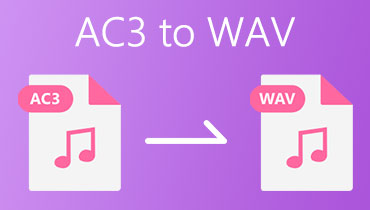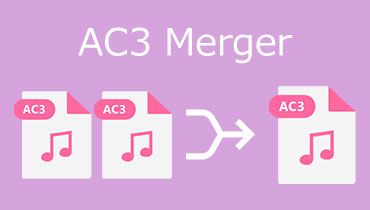Muunna AC3 MP4-videoksi verkossa pöytäkoneilla ja mobiililaitteilla
Mitä tulee muihin suhteisiin tai pelaajiin, näet harvoin AC3:a pelattavan. AC3-tiedostot ovat suosittuja vain DVD-levyjen keskuudessa. Yleensä toistettava media on MP4. Samaan aikaan ihmiset haluavat muuntaa AC3-tiedostonsa MP4-muotoon toistaakseen niitä yhteensopivuusongelmien poistamiseksi. Onneksi AC3 voidaan muuntaa videotiedostotyypeiksi, kuten MP4, mutta silti tuottaa tilaäänen, kun avaat ne muissa mediasoittimissa.
Vaikka monia ohjelmia on saatavilla verkossa, kaikki eivät tuota tehokkaita ja vaikuttavia tuloksia. Tässä huomautuksessa listasimme parhaat työkalut auttamaan sinua muuntaa AC3-videota MP4-videoksi laatua menettämättä. Lue alla saadaksesi tarvittavat tiedot.
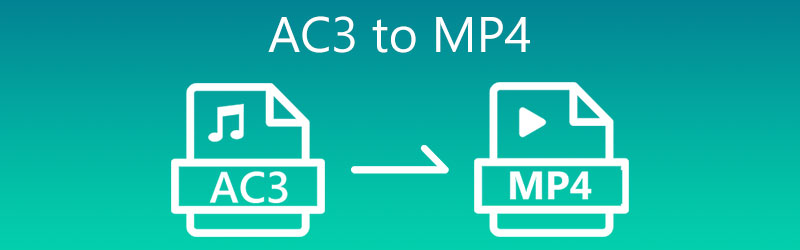

Osa 1. Paras tapa muuntaa AC3 MP4:ksi
Vidmore Video Converter on oma sovellus mediatiedostojen muuntamiseen. Sen avulla voit muuntaa äänitiedoston toiseksi tai äänitiedoston videotiedostotyypiksi. Voit tehdä tämän ohjelman avulla myös toisinpäin. Lisäksi työkalun avulla voit muuntaa irtotavarana, jolloin voit käsitellä useita tiedostoja kerralla laadusta tinkimättä. Puhumattakaan, sen mukana tulee laitteistokiihdytysominaisuus, joka lisää muunnosnopeutta. Jos haluat lisätietoja tästä työkalusta, voit katsoa alla olevia ominaisuuksia.
- Vaihda AC3 MP4-muotoon tai päinvastoin.
- Luo uusi profiili tai valitse esiasetuksista.
- Muokkaa video-/äänitiedoston parametreja.
- Yksittäiset ja erämuunnosprosessit.
- Se toimii hyvin Macin ja Windows PC:n kanssa.

Tässä ovat vaiheet ohjelman käyttämiseksi:
Vaihe 1. Lataa AC3-MP4-muunnin
Voit aloittaa lataamalla sovelluksen käyttämällä Ilmainen lataus linkit alla. Asenna ja suorita työkalu tietokoneellesi myöhemmin.
Vaihe 2. Lataa AC3-tiedostot
Paina nyt Plus allekirjoituspainiketta avataksesi tiedostokansiosi. Voit myös ladata tiedostoja vetämällä ja pudottamalla suoraan ohjelman käyttöliittymään.
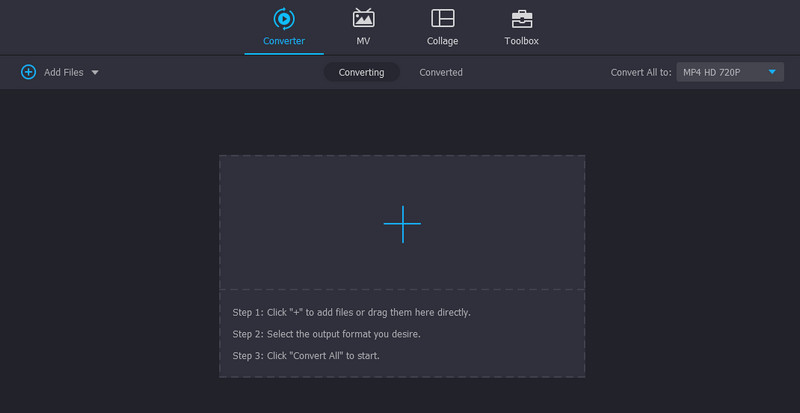
Vaihe 3. Valitse kohdemuodoksi MP4
Laajenna sen jälkeen Profiili valikko ja siirry kohtaan Video -välilehti. Valitse täältä MP4 lähtömuodoksi ja valitse esiasetus.
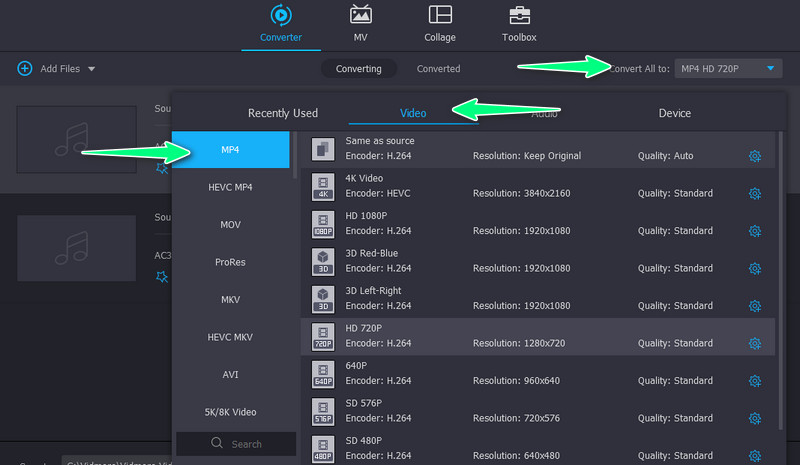
Vaihe 4. Aloita muuntaminen
Lopuksi paina Muunna kaikki -painiketta käyttöliittymän oikeassa alakulmassa aloittaaksesi mediatiedostojen muuntamisen.
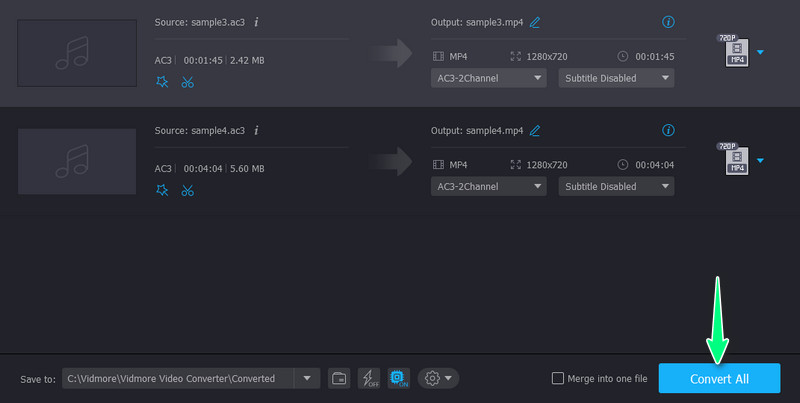
Osa 2. Muita tapoja muuntaa AC3 MP4:ksi
1. Online-Convert.com
Online-Convert.comin avulla voit muuntaa tiedostoja ilman rekisteröitymistä tai senttiäkään. Toimimiseen tarvitaan vain selain ja internetyhteys. Lisäksi työkalu mahdollistaa tiedostojen tuomisen Dropboxista ja Google Drivesta. Näin ollen, jos tiedostosi on tallennettu pilvitallennustilaan, työkalu on todennäköisesti kätevä käyttää. Katso alla olevat ohjeet tämän AC3-MP4-videomuuntimen käyttämiseen verkossa.
Vaihe 1. Siirry ohjelman viralliselle sivulle ja valitse Videon muunnin -vaihtoehto ja sen jälkeen Muunna MP4:ksi -vaihtoehto.
Vaihe 2. Nyt rastita Valitse tiedosto -painiketta ladataksesi AC3-tiedostosi. Voit myös ladata latauksen pilvitallennuspalveluista tai käyttää äänen URL-osoitetta. Odota sen jälkeen latausprosessin päättymistä.
Vaihe 3. Lopuksi osui vihreään ALKAA -painiketta aloittaaksesi muuntamisen AC3:sta MP4-videomuotoon.
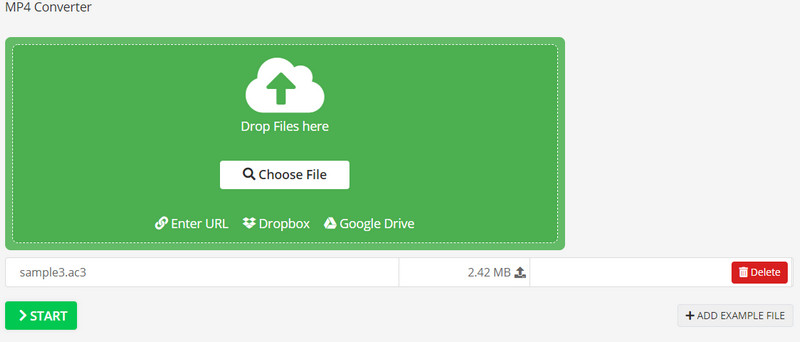
2. Media.io
Jos pidät tehokkaasta ja tehokkaasta työkalusta mediatiedostojen muuntamiseen, sinun kannattaa valita Media.io. Ohjelman avulla voit muuntaa ja ladata useita tiedostoja kerralla. Tämän lisäksi voit myös tallentaa muunnetut tiedostot paikallisesti tai Dropboxiin ja Google Driveen. Katso alla olevat ohjeet saadaksesi tietoja AC3-äänimuodon muuntamisesta MP4:ksi.
Vaihe 1. Siirry ohjelman viralliselle sivustolle ja paina Valitse Tiedostot -painiketta avataksesi tiedostokansiosi.
Vaihe 2. Avaa seuraavaksi Profiili ja valitse MP4 tulostusmuodoksi.
Vaihe 3. Aloita sitten muunnosprosessi painamalla Muuntaa -painiketta käyttöliittymän alaosassa. Tallenna ja lataa ne sitten.
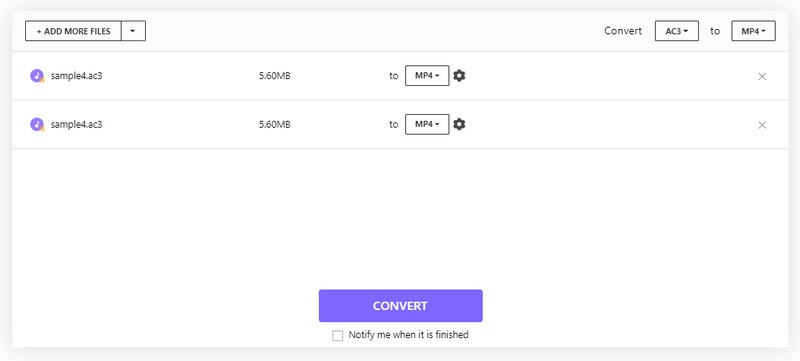
3. VLC Media Player
VLC Media Player ei ole pelkästään mediasoitin. Voit myös käyttää tätä työkalua tiedostojen muuntamiseen AC3:sta MP4:ksi. Lisäksi tämä työkalu antaa sinulle erilaisia lähtöasetuksia, joiden avulla voit helposti mukauttaa ja mukauttaa ääntä. Tämän ohjelman avulla voit muokata audiokoodekkia, mukaan lukien koodekkia, kanavia, näytetaajuutta ja bittinopeutta. Toisaalta, katso alla olevaa menettelyä AC3:n muuntamiseksi MP4-videoksi.
Vaihe 1. Asenna ensin ohjelma tietokoneellesi. Suorita työkalu myöhemmin nähdäksesi sen toimivan käyttöliittymän.
Vaihe 2. Mene nyt kohtaan Media > Muunna/Tallenna. Alkaen Avaa media -ikkunassa, paina Lisää-painiketta ja lataa AC3-tiedostot, jotka haluat muuntaa. Tämän jälkeen paina Muunna / tallenna -painiketta.
Vaihe 3. Avaa seuraavaksi Profiili -valikko ja valitse MP4 muoto. Napsauta lopuksi alkaa jotta muunnosprosessi alkaa. Löydät tuloksena olevat tiedostot alta ladata tietokoneesi kansio.

Osa 3. Usein kysyttyä AC3:n muuntamisesta MP4:ksi
Onko Androidille olemassa AC3-MP4-muunninta?
Joo. Saatavilla on monia ohjelmia, jotka voit ladata Google Play Kaupasta tai Huawei AppGallerysta. Yksi esimerkki tästä on Media Converter. Muuntamisen lisäksi voit muokata ja yhdistää videotiedostoja täällä.
AC3 vs. AAC, kumpi on parempi?
AC3 ja AAC ovat täysin erilaisia. Äänenlaadun osalta AAC tarjoaa kehittyneemmän häviöllisen muodon samalla bittinopeudella, ja laatu on paljon parempi.
Voinko muuntaa AC3:n MP3:ksi?
Joo. Tämä muunnos on tarpeen, kun haluat toistaa AC3-tiedostoja useimmilla soittimilla ja laitteilla. Sen avulla voit hyödyntää tässä viestissä käsiteltyjä ohjelmia. Jos kuitenkin haluat säilyttää laadun, sinun tulee käyttää Vidmore Video Converter -sovellusta.
Johtopäätös
Kaikki yllä olevat työkalut voivat auttaa sinua muuntaa AC3-videota MP4-videoksi tehokkaasti ja tehokkaasti. Silti on parasta testata jokaista työkalua ja valita paras ohjelma tarpeidesi mukaan. Jos haluat konvertoida lataamatta ohjelmia, valitse online-ratkaisut. Tai käytä vain Vidmorea tai VLC:tä saadaksesi pääsyn useisiin vaihtoehtoihin tiedostojen muuntamisen lisäksi.